Yamaha N8, N12 User Manual [it]
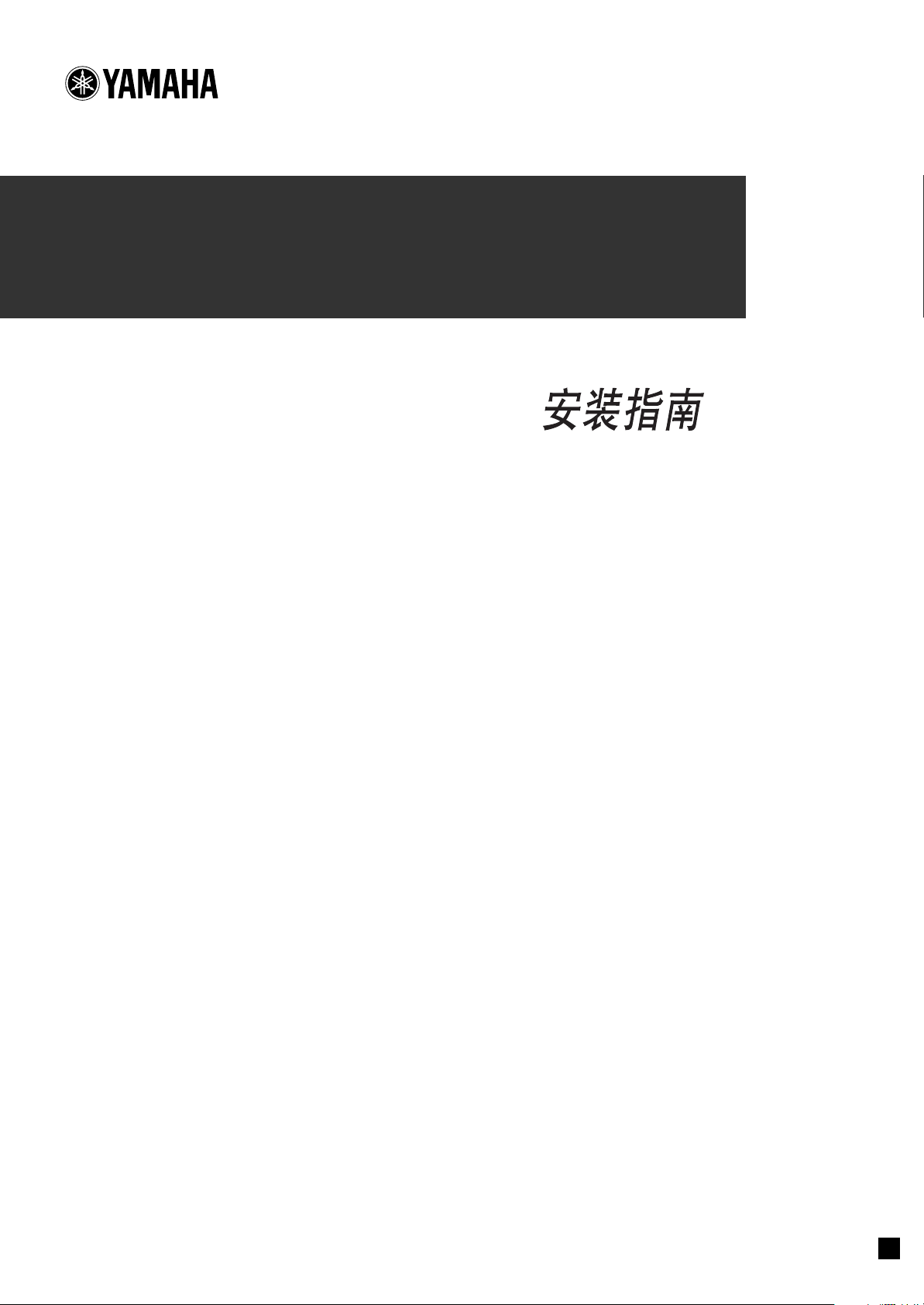
TOOLS for n Version2/Cubase AI 4
TOOLS for n Version2/Cubase AI 4
ZH
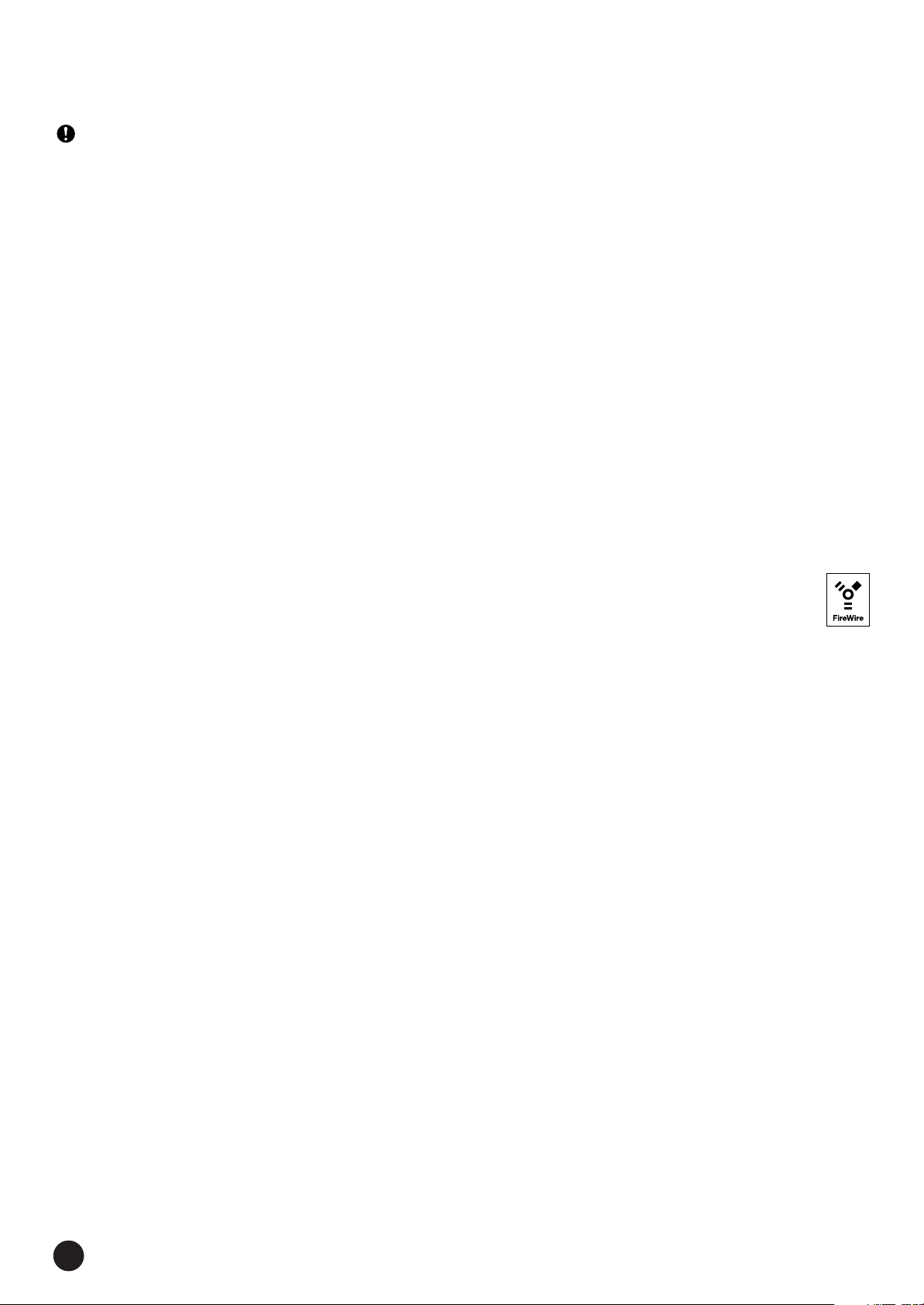
特别注意事项
对于试图复制本光盘或软件时产生的问题,
Yamaha
不作任何保证或担保,也不对试图复制数据而导致的任何后果承担任何赔偿
责任。
• TOOLS for n Version2 CD
• Cubase AI 4 DVD
请注意,
本软件和说明书的使用由许可协议支配,打开软件包装封条视为完全同意该协议。 (安装软件前请仔细阅读本说明书第 19页至
•
Yamaha
光盘中所包含的软件及其版权归
公司不为
光盘中包含的软件及本安装指南的版权归
Steinberg Media Technologies GmbH
DVD
光盘中的
DAW
软件提供技术支持。
Yamaha
公司独家所有。
独家所有。
的软件许可协议。)
无制造商的书面许可,严禁以任何方式整体或部分复制软件或本说明书。
•
• Yamaha
本光盘非音频 /视频用途的光盘。 请勿在
•
• TOOLS for n Version2 CD
不承担有关软件及文件使用的责任或担保,对使用本说明书及软件的后果不负责任。
CD/DVD
播放器上播放本光盘。 否则可能会对音频
光盘内包含的软件可能未经预先通知而修订和升级。 请定期访问以下网站,检查并下载最新版软件。
CD/DVD
播放器造成无法修理的损坏。
http://www.yamahasynth.com/download/
•
Cubase AI 4
有关
的最低系统要求和最新信息,请登录以下网站:
http://www.yamahasynth.com/
•
应用程序和系统软件未来的升级活动及技术规格和功能方面的任何改动将另行宣布。
本说明书中出现的画面显示仅作参考,与计算机上出现的画面可能略有不同。
•
除个人使用外,严禁复制作为商品的音乐作品数据,包括但不限于
• Windows是 Microsoft
• Apple、 Mac和 Macintosh是 Apple Inc.,
• FireWire和 FireWire
®
Corporation
符号是
Apple Inc.,
的注册商标。
在美国和其他国家的注册商标。
在美国和其他国家的注册商标。
MIDI
数据和 /或音乐数据。
FireWire
标识是
Apple Inc.
的商标。
22
本安装指南中所使用的公司名和产品名都是各自所有者的商标或注册商标。
2
TOOLS for n Version2/Cubase AI 4
安装指南
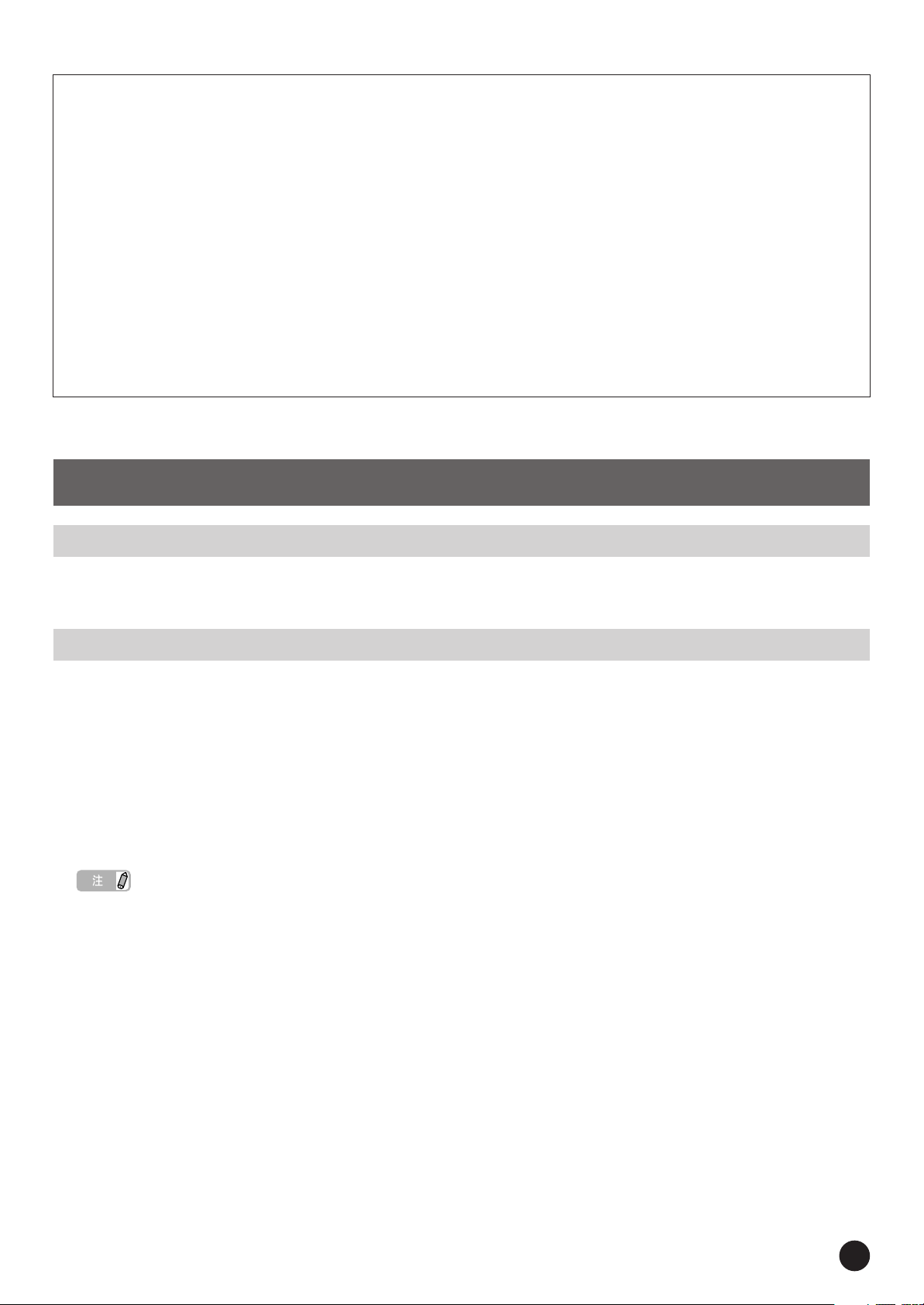
目录
关于包装箱内的光盘
关于包装箱内的光盘
操作系统 ( OS)
CD/DVD
光盘内容
软件的系统要求
关于
Cubase AI 4 DVD
安装
关于
TOOLS for n Version2 CD
安装 (
安装 (
安装 (
光盘安装步骤
................................................................... 4
.......................................................................... 6
Windows XP) ............................................... 7
Windows Vista) .......................................... 10
Macintosh) ................................................. 12
操作系统 ( OS)
光盘内的软件适用于
Windows
................................................. 3
....................................................... 3
............................................. 3
........................................................ 4
光盘
..................................... 6
光盘
........................ 6
关于包装箱内的光盘
和
Macintosh
操作系统。
请参见第
页 (对于
4
安装后改变设置
使用多台与
...................................................... 14
Yamaha Steinberg FW Driver
使用音频数据时的提示 (
故障排除
TOOLS for n Version2
Cubase AI 4
................................................................. 17
许可协议
Windows
许可协议
)或第
............................................. 20
页 (对于
5
兼容的设备
....16
Windows) ...................... 17
............................. 19
Macintosh
)来安装软件。
CD/DVD
打开光盘包装之前,请仔细阅读本指南第第
1
2
3
4
有关随后操作,请参见
若要查看
·
如果您没有
http://www.adobe.com
快速解决方案
·
改变驱动程序设置........................第
卸载和重装驱动程序
·
解决
·
光盘安装步骤
请确认您的系统是否满足软件的操作要求。................................................................. 第
安装
Cubase AI 4
安装
TOOLS for n Version2
启动软件。
n8/n12
文件,必须在您的计算机上安装
PDF
Adobe Reader
参考资料
/
Windows XP
Windows Vista
Macintosh
n8/n12
请参见
.......................
:
:
...........................
:
的数据通讯问题
n8/n12
使用说明书中的 “故障排除”章节。
。...........................第
。
.............
和
Cubase AI 4
,可以按下列
第
....................
第
第
页至
20
的使用说明书 (在线帮助
URL
从
14
9
页
11
13
页的 “
22
页
6
第
页
6
Adobe Reader
Adobe
网站下载应用程序:
页
页
页
TOOLS for n Version2
手册)。
/PDF
。
软件许可协议”和 “
页
4
Cubase AI 4
软件许可协议”。
TOOLS for n Version2/Cubase AI 4
安装指南
3
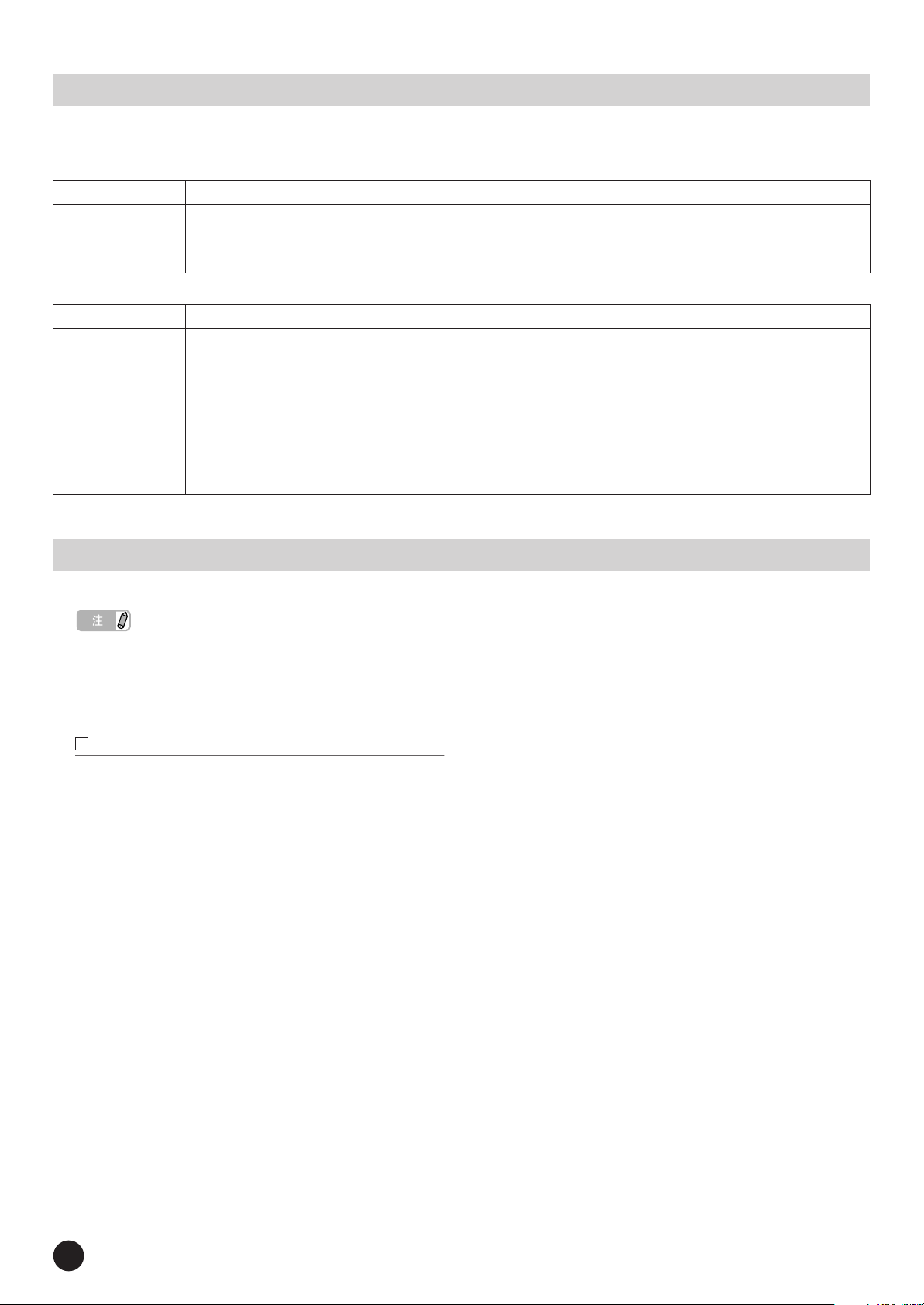
关于包装箱内的光盘
光盘内容
光盘包含下列软件和数据。
●
●
TOOLS for n Version2
软件名称 内容
Yamaha Steinberg FW Drive
/MIDI
)进行链接。
TOOLS for n Version2
TOOLS for n Version2
IEEE1394
住,将采样率设为
版本 (例如
电缆在计算机与
88.2kHz
Cubase 4.5
包含以下两个软件组件:
n8/n12
之间传输音频
或
时,最多只能连接
96kHz
Cubase AI 4.5
和
Cubase AI 4
软件名称 内容
Steinberg Cubase 4
MOTIF ES
个包含可即时调取节奏
480
系列等
Yamaha n
Yamaha
Cubase AI 4
Cubase AI 4
Cubase AI 4
Cubase AI 4
• MIDI
• AUDIO LOOP
• DEMO SONG
是基于广泛使用的
具备高级整合功能,可以整合包括
还包括下列取自
: 20
鼓组风格
(Windows) \Cubase AI 4 for Windows\Additional Content\Yamaha Content\Drum Styles
(Macintosh) /Cubase AI 4 for MacOS X/Additional Content/Yamaha Content/Drum Styles
(Windows) \Cubase AI 4 for Windows\Additional Content\Yamaha Content\Loops
(Macintosh) /Cubase AI 4 for MacOS X/Additional Content/Yamaha Content/Loops
个节奏组工程文件涵盖了大量的风格,如
:超过
\Demo Project\Start Aeye.cpr
:
软件的系统要求
和
信号。
最多可以同时使用
2
TOOLS for n Version2
台设备。
您可以用
n Extension
3
Yamaha Steinberg FW Driver
台与
n Extension
安装程序用来安装这两种软件组件。
将
而为
旗舰合成器型号的优选数据:
的音频
loop
公司特别开发的版本。
Yamaha
系列等多种硬件设备,并提供整合操作环境。
R&B
Rock
和
文件
loop
。
Yamaha Steinberg FW Driver
与支持两者之间链接功能的
n8/n12
允许通过
兼容的设备。
Cubase
请记
安装附带光盘中包含的软件 (
请注意,系统要求可能会根据具体的操作系统而与下述要求略有不同。
·
·
有关其他
DAW
软件最低系统要求的详细信息,请参见相关使用说明书。
TOOLS for n Version2
和
Cubase AI 4
Windows
TOOLS for n Version2
Windows XP Professional SP2
操作系统
计算机 酷睿
硬盘 可用磁盘容量
Home Edition SP2
Mbps
/
奔腾
)
/
赛扬系列
IEEE1394
100 MB
Windows XP Professional SP2
Edition SP2
推荐的系统要求 (
•
最低系统要求 (
•
或更新版本
CPU
内存
CPU
内存
:
酷睿
: 512 MB
*2
奔腾
:
或更高主频
: 512 MB 或以上
或更新版本
CPU
(火线)或
或以上;高速硬盘
)
*2
2
双核
或以上
)
1.4 GHz
或更新版本
/Vista
,带有
i.LINK
或更新版本
1.66GHz
或更高主频,或赛扬
S400
(
/XP
位)
32
400
(
端口 (
*1
/XP Home
或更高主频
)。
1.7 GHz
)必须满足下列系统要求。
■
Windows Vista
•
推荐的系统要求 (
最低系统要求 (
•
*1
*2
(
位)
32
*2
)
CPU
内存
CPU
内存
计算机必须配有
果没有接口,请安装
关详细信息,请登录以下
http://www.yamahasynth.com/
此处列出的系统要求适用于在附带的
具有下列规格的音频
n8/n12
连接的计算机上。
会略有不同。
酷睿
2
:
: 2 GB
)
*2
:
2.0GHz
奔腾
: 512 MB
IEEE 1394
双核
或以上
或更高主频
或以上
(火线或
IEEE 1394
URL
数据,
/MIDI
根据您使用的具体
接口卡 (
:
2.13GHz
i.LINK
等
PCI
Cubase AI 4
Cubase AI 4
或更高主频
)
接口。
或
)。
PC
上演奏
安装在与
DAW
软件
如
有
4
TOOLS for n Version2/Cubase AI 4
安装指南
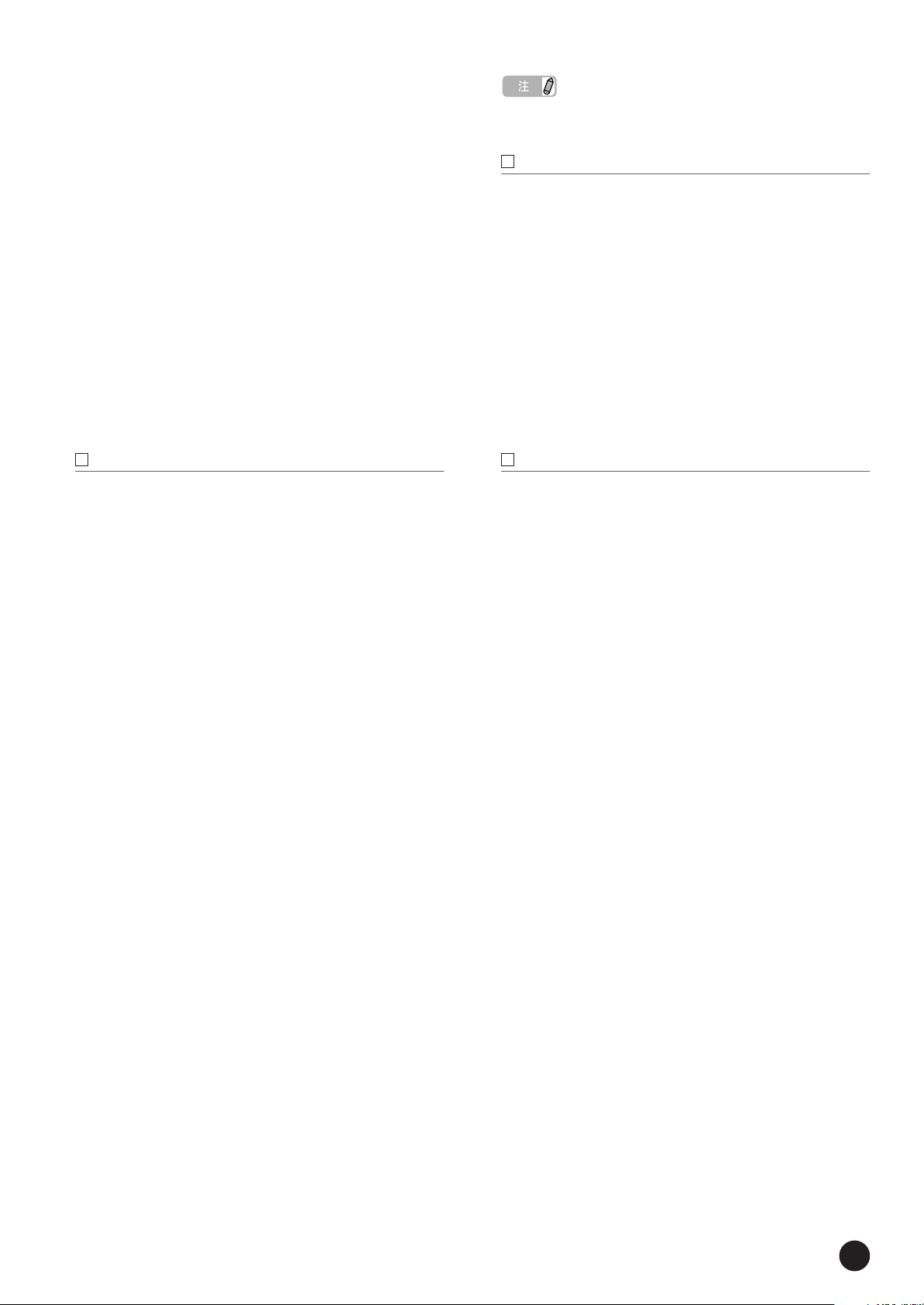
推荐的系统要求
最低系统要求
Macintosh
/
采样频率
音频回放轨:
音频录音轨:
MIDI
MIDI
发送效果 (插件):
插入效果 (插件):
插件合成器:
延迟:
采样频率
音频回放轨:
MIDI
发送效果 (插件):
插入效果 (插件):
插件合成器:
延迟:
采样精度:
回放轨:
/
自动操作
遥控
6
大约
/
采样精度:
/
自动操作
遥控
50
大约
16
1
18
2
毫秒
15
无
毫秒
44.1 kHz/24
3
9
44.1 kHz/24
3
9
关于包装箱内的光盘
位
·
使用膝上型或笔记本计算机时,可能没有内置的
这种情况下,请安装适用的
PC
接口卡。
IEEE1394
端口。
在
Cubase AI 4.5
Windows XP Professional/XP Home Edition/Vista
操作系统:
CPU
位
内存:
图像分辨率:
硬盘:
重要事项
•
•
(
32
Pentium/Athlon 1.4 GHz
:
512 MB
1280 x 800 1 GB
安装时需要
DVD
为了能继续使用
计算机已连接到
位)
或更高主频
或以上
全色
或以上
驱动器。
Cubase AI 4
Internet
,包括支持和其他优点,您需要在
时启动以注册软件和激活软件许可证。
■
TOOLS for n Version2
操作系统
硬盘 可用磁盘容量
Mac OS X 10.4.x
Intel-based Macintosh
适用于
10.5.x
推荐的系统要求
•
CPU
内存
最低系统要求 (
•
CPU
内存
*1
此处列出的系统要求适用于在附带的
具有下列规格的音频
n8/n12
连接的计算机上。
会略有不同。
推荐的系统要求
采样频率
音频回放轨:
音频录音轨:
MIDI
MIDI
发送效果 (插件):
插入效果 (插件):
插件合成器:
延迟:
(
Mac OS X 10.4.9
50 MB
或以上;高速硬盘
)
(
*1
: PowerPC G5 2.0 GHz Dual
或酷睿单核
: 1 GB
)
*1
: PowerPC G4 1 GHz
: 512 MB
或以上
/MIDI
1.5 GHz
或以上
数据,
根据您使用的具体
或更新版本,
计算机)、
或更高主频
或更高主频
Cubase AI 4
Cubase AI 4
/
采样精度:
回放轨:
/
遥控
自动操作
5
大约
16
1
18
2
毫秒
44.1 kHz/24
3
9
Mac OS X
或更高主频,
上演奏
安装在与
DAW
位
软件
Cubase AI 4.5
操作系统:
CPU
内存:
图像分辨率:
硬盘:
重要事项
•
•
Mac OS X 10.4.x
PowerPC G4 1 GHz
:
频
512 MB
1280 x 800 1 GB
安装时需要
DVD
为了能继续使用
计算机已连接到
或以上
或以上
驱动器。
Cubase AI 4
Internet
、
Mac OS X 10.5.x
1.5 GHz
或酷睿单核
全色
或更高主
,包括支持和其他优点,您需要在
时启动以注册软件和激活软件许可证。
最低系统要求
/
遥控
大约
采样频率
音频回放轨:
MIDI
发送效果 (插件):
插入效果 (插件):
插件合成器:
延迟:
采样精度:
15
/
自动操作
无
50
毫秒
44.1 kHz/24
3
9
位
TOOLS for n Version2/Cubase AI 4
安装指南
5
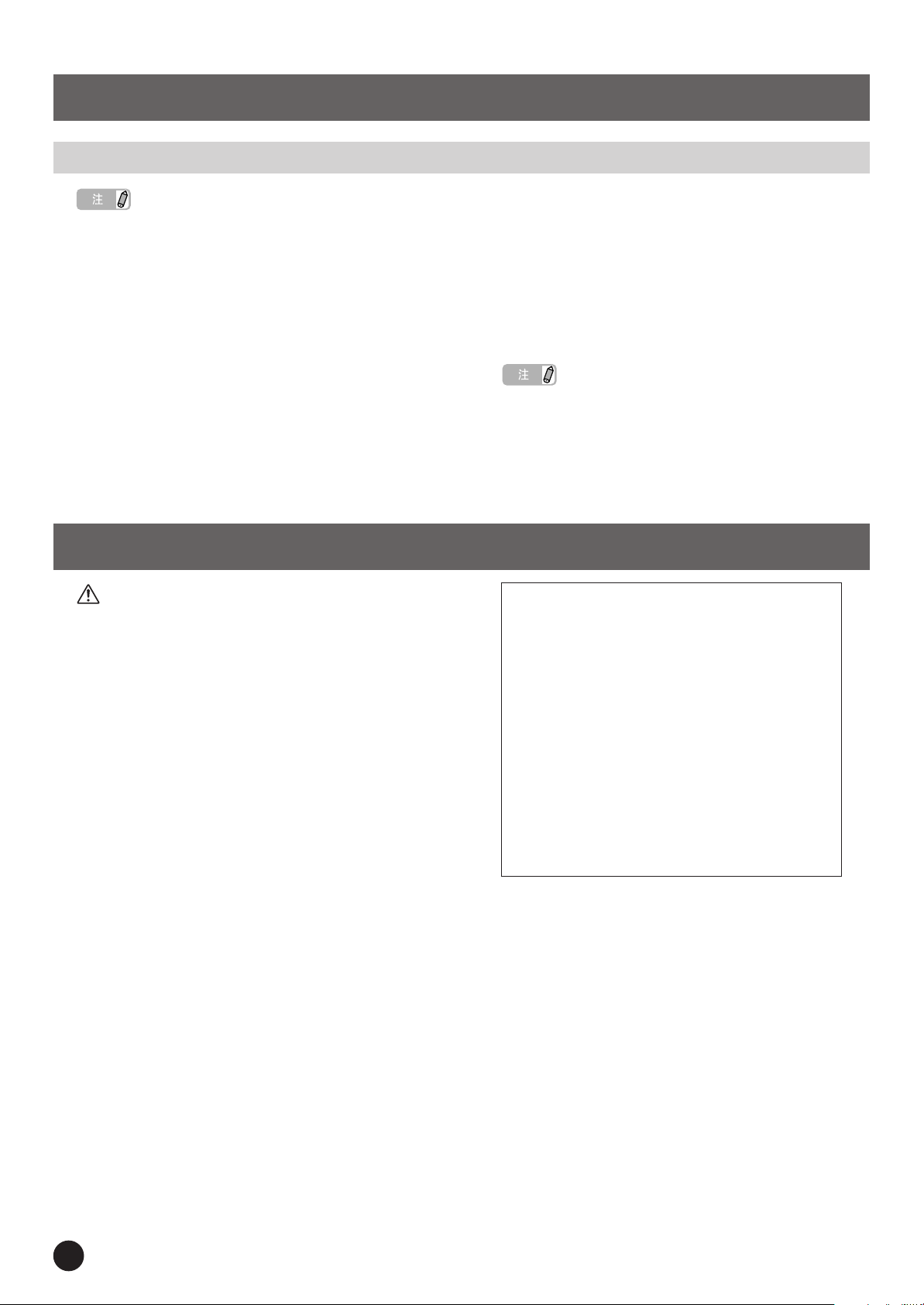
关于
Cubase AI 4 DVD
光盘
关于
安装
如果已安装了能够使用链接功能的
·
for n Version2
重要事项
•
在打开
明书第 20页上的
打开光盘包装,即表示您同意软件的使用条款和最终用户软件许
可协议。
1
启动计算机并登录到管理员帐户。
2
将
”。
Cubase AI 4 DVD
Steinberg
Cubase AI 4 DVD
版本,例如
Cubase
光盘包装的封条之前,请仔细阅读本说
最终用户软件许可协议 (
光盘插入
DVD
Cubase 4.5
光盘驱动器。
Cubase AI 4 DVD
,则不需要看有关 “安装
3
对于
文件夹,双击 “
EULA
)。
Macintosh
夹,双击 “
按照屏幕上的操作说明安装
·
为了能继续使用
机已连接到
时单击 “
如果不注册软件,经过一段不长的时间后,软件将无法使用。
光盘
Cubase AI 4
Windows
,请打开 “
Cubase AI 4
Internet
Register Now
”的说明。
,请打开 “
Cubase AI
Cubase AI 4.mpkg
时启动以注册软件和激活软件许可证。
”按钮,然后填写所有必需的项目进行注册。
可以跳到下一章节 “安装
Cubase AI 4 for Windows
”文件。
4.msi
Cubase AI
,包括支持和其他优点,您需要在计算
4 for MacOS X
”文件。
Cubase AI 4
。
对于
TOOLS
”文件
软件启动
”
关于
小
心
请记住,在安装或卸载
•
行以上任一操作之前,务必调低各设备的输出音量。
TOOLS for n Version2
Steinberg FW Drive
允许通过
Driver
频
/MIDI
FW Driver
时,最多只能连接
96kHz
与支持两者之间链接功能的
n8/n12
Cubase 4.5
Version2
信号。
最多可以同时使用
兼容的设备。请记住,将采样率设为
和
Cubase AI 4.5
安装程序用来安装这两种软件组件。
TOOLS for n Version2
包含以下两个软件组件:
和
n Extension
IEEE1394
电缆在计算机与
台设备。
2
)进行链接。
。
3
TOOLS for n Version2 CD
Yamaha Steinberg FW
n8/n12
台与
Yamaha Steinberg
您可以用
Cubase
版本 (例如
TOOLS for n
时会产生噪音。 执
Yamaha
之间传输音
88.2kHz
n Extension
或
将
光盘
如果要将
·
·
·
·
mLAN Driver/mLAN Tools
如果要使用
其升级到
TOOLS for n Version2
mLAN Driver/mLAN Tools V1.6.2
Steinberg FW Driver
要使用
mLAN Driver
Driver
IEEE1394
要使用
Steinberg FW Driver
与计算机的连接,然后再启用
请注意,如果计算机配有多个
与
Yamaha Steinberg FW Driver
IEEE1394
能不需要禁用
mLAN Driver/mLAN Tools V1.6.2
(或更高版本)之后,再安装
V1.6.3
Yamaha Steinberg FW Driver
。如果启用,
可能无法工作,因为
接口。
mLAN Driver
接口与
。这样做是因为,如果安装了
将无法正常工作。
Yamaha Steinberg FW
时,必须关闭与
兼容的所有设备或断开这些设备
mLAN Driver
mLAN Driver
。
用于
Windows
,
Yamaha
时,必须禁用
mLAN Driver
mLAN Driver
IEEE1394
兼容的设备连接的
使用的接口不同,可
在使用
Yamaha
接口,而且
,请将
。
:
6
TOOLS for n Version2/Cubase AI 4
安装指南
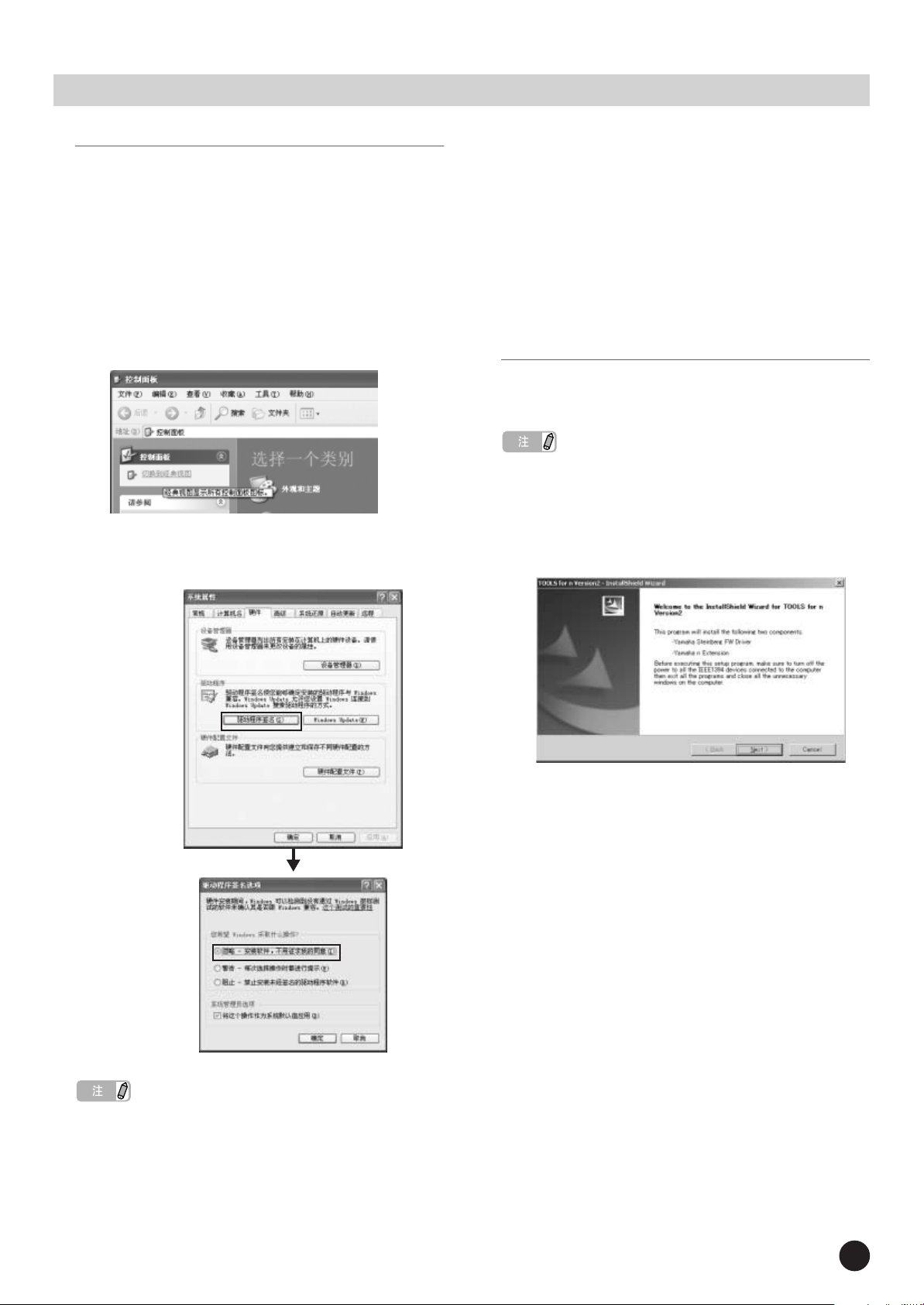
关于
TOOLS for n Version2 CD
光盘
安装 (
准备安装
1
确定
2
用一根
使用集线器),并断开所有其他
的连接。
3
启动计算机并登录到管理员帐户。
4
选择
示如下,请单击窗口左上方的 “切换到经典视图”。
将显示所有控制面板和图标。
5
进入
选项
侧的单选按钮,并单击
Windows XP
n8/n12
的电源已关闭。
IEEE1394
电缆将
)
n8/n12
直接连接到计算机(不要
IEEE1394
设备与计算机
[
]
[
]
开始
(
设置
➝
[
)
控制面板
➝
]
。
如果控制面板显
[
系统
,选中 “忽略-安装软件,不用征求我的同意”左
]
[
硬件
] ➝
[
驱动程序签名
] ➝
[
确定
[
驱动程序签名
] ➝
]
。
6
“
“
7
8
9
[
进入 (
如果以上标记出现,则不能使用
有关详细信息,请参见计算机的使用说明书。
单击
器窗口、系统属性窗口和控制面板。
退出所有正在运行的应用程序并关闭所有打开的窗口。
将
系统
IEEE1394 Bus host controllers
!
”或 “
[
确定
TOOLS for n Version2 CD
[
] ➝
x
”标记。
]
按钮或窗口的关闭按钮(
硬件
➝
)
]
[
设备管理器
”的旁边没有出现
IEEE1394/i.LINK
[X]
)来关闭设备管理
光盘插入
CD
软件安装
安装程序将在您的计算机中安装下列两个软件组件。
·
Yamaha Steinberg FW Driver
·
n Extension
·
用取消按钮或关闭按钮退出安装程序。
[
+
Alt
因没有执行正确卸载而中断安装,从而导致程序问题。
10
打开
出现 “
for n Version2
]
[
+
CD
]组合键或关闭计算机电源而退出安装,会发生
Delete
光盘,然后双击 “
Welcome to the InstallShield Wizard for TOOLS
”窗口。
安装过程中如果使用了 [
setup.exe
”文件。
]
,确认
连接。
光盘驱动器。
Ctrl
]
·
完成安装后,如有需要务必恢复初始设置。
11
单击
[Next]
。
TOOLS for n Version2/Cubase AI 4
安装指南
7
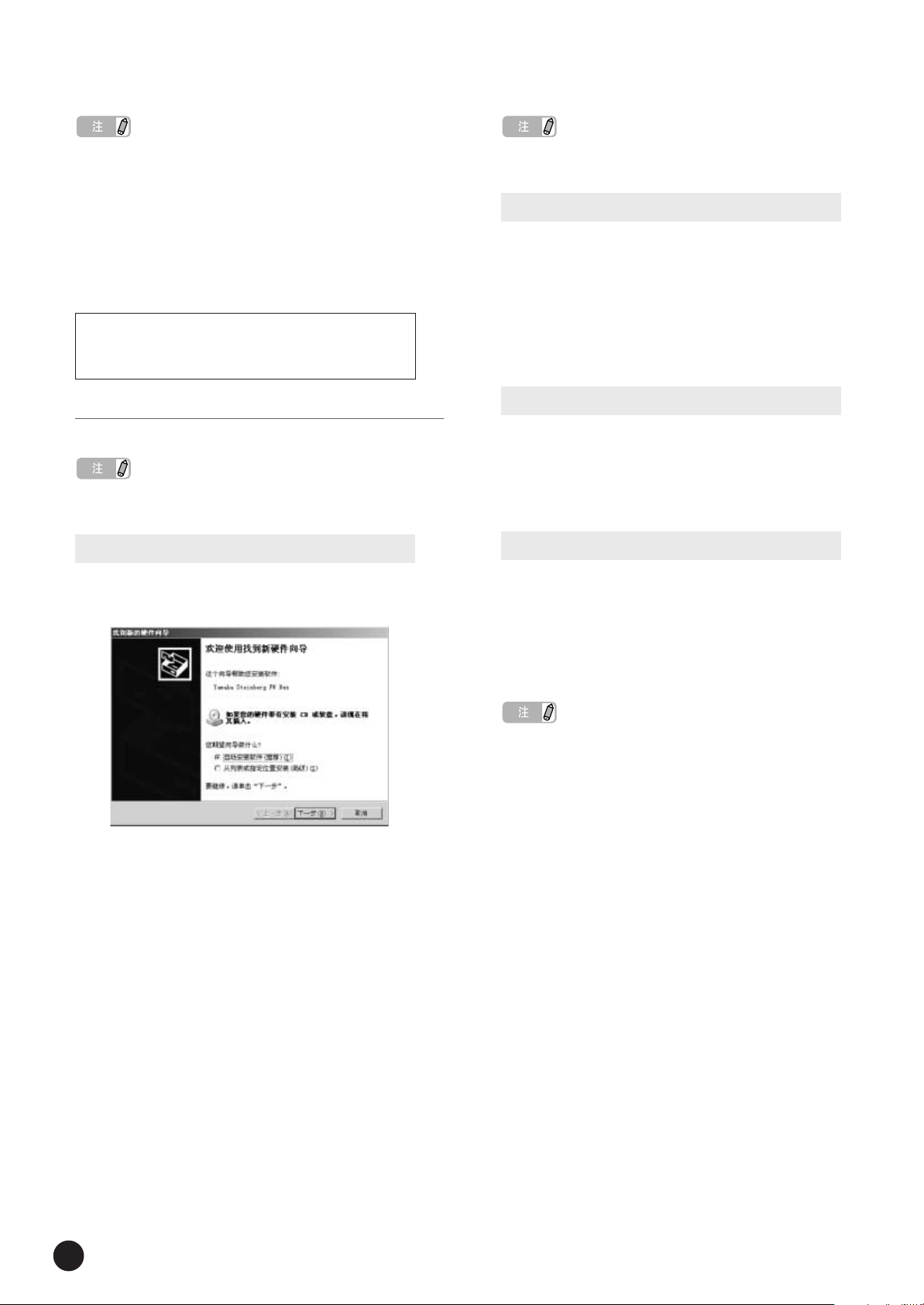
关于
TOOLS for n Version2 CD
光盘
]
、
n
退出安装
按照依次出现在
12
Extension
如果计算机上已安装了相同版本的各软件组件,将不出现相应软件的
·
安装窗口。
如果出现 “您正在安装的软件没有通过
·
单击 [继续]。
13
取消安装时:
如果在安装完成之前取消安装,软件可能无法正常安
装。
安装完成时,会出现一条提示信息。
完成后重新启动计算机,务必选择 “是,现在重启计算
机”左边的单选按钮,然后单击
如果不需要重新启动计算机,则单击
过程。
要正常安装软件,从步骤
Yamaha Steinberg FW Driver
的设置窗口中的屏幕提示进行操作。
不需要放弃安装。
Windows
如果该信息没有出现,进入下一步。
起重新安装。
10
徽标测试”的信息,
如果需要在安装成功
[
]
完成
重新启动计算机。
完成
[
驱动程序的初始设置
安装
TOOLS for n Version2
· 可能出现询问您是否要连接到 Windows 更新的对话框。 这种情况下,
选择 “这次不”左侧的单选按钮,然后单击 [下一步]。
后,执行驱动程序的初始设置。
安装完成时,会出现一条提示信息。
15
[
单击
如果计算机上安装了多个
·
请退出向导。
n series FW
将
16
17
18
19
20
n8/n12
显示 “找到新的硬件向导”窗口。
选择 “自动安装软件 [推荐]”旁边的单选按钮,然后单
击 [下一步]。
安装完成时,会出现一条提示信息。
单击
WDM MIDI
出现 “找到新的硬件向导”窗口。
[推荐]”旁边的单选按钮,然后单击 [下一步]。
安装完成时,会出现一条提示信息。
单击
]
完成
。
驱动程序
连接到计算机,然后打开
IEEE1394
[
]
完成
。
驱动程序的初始设置
完成
。
[
]
接口,此向导将多次出现。
n8/n12
电源。
选择 “自动安装软件
每次
驱动程序初始设置
Bus
出现 “找到新的硬件向导”窗口。
14
[推荐]”旁边的单选按钮,然后单击 [下一步]。
选择 “自动安装软件
WDM
音频驱动程序的初始设置
21
出现 “找到新的硬件向导”窗口。
[推荐]”旁边的单选按钮,然后单击 [下一步]。
安装完成时,会出现一条提示信息。
22
[
完成
]
。
指示灯将依次闪烁,然后闪烁停止,此时
兼容的其他设备连接在计算机上,将出现 “找到
在这种情况下,请按以下所述的方法结束向导。
单击
n8/n12 [COMP]
初始设置已完成。
·
如果要在计算机上安装新的
Steinberg FW Driver
新的硬件向导”窗口。
IEEE1394
选择 “自动安装软件
接口,或将与
Yamaha
8
TOOLS for n Version2/Cubase AI 4
安装指南
